
Mengapa Ponsel Saya Bermasalah? Tip dan Trik Mengatasi Masalah

"Ponsel saya mulai bermasalah dan setiap kali saya mencoba menekan panah untuk keluar dari sesuatu, telepon tidak berfungsi."
- dari Komunitas Apple
Banyak orang memposting pertanyaan seperti "Mengapa ponsel saya bermasalah" di internet. Penyebab mendasar dari masalah tersebut mungkin berbeda-beda. Jika Anda menghadapi masalah seperti itu, lihat panduan ini tentang cara mengatasi masalah gangguan layar dengan cara mudah. Lanjutkan membaca untuk mengetahui apa yang harus dilakukan.
Berikut adalah beberapa alasan mengapa perangkat Anda mungkin mengalami gangguan tiba-tiba:
Aplikasi bermasalah - Seringkali, aplikasi tertentu memerlukan resolusi tinggi untuk beroperasi dan dapat menyebabkan masalah gangguan pada ponsel.
Masalah perangkat lunak - Ini adalah salah satu alasan utama layar ponsel bermasalah. Sebagian besar, layar perangkat Anda mungkin bermasalah karena perangkat lunak yang ketinggalan jaman. Beberapa bug aplikasi juga dapat menyebabkan gangguan pada layar. ( Bagaimana cara memperbarui iPhone tanpa Wi-Fi ?)
Virus/Perangkat Lunak Berbahaya - Anda mungkin salah menginstal perangkat lunak berbahaya dan virus yang tidak dikenal di ponsel, sehingga menyebabkan perangkat mengalami gangguan.
Kerusakan fisik - Penyebab lain yang membuat layar ponsel bermasalah adalah kerusakan fisik. Hal ini terjadi setelah ponsel terjatuh di permukaan yang keras, lonjakan listrik, kerusakan akibat air, dll.
Apa yang harus dilakukan jika ponsel Anda bermasalah? Jangan khawatir. Ada beberapa tips pemecahan masalah yang patut Anda coba dan semoga dapat mengatasi masalah tersebut. Berikut perbaikan yang paling efektif:
Percaya atau tidak, restart sederhana dapat membantu menyelesaikan masalah sistem pada ponsel. Biasanya, memulai ulang akan menutup aplikasi dan sistem, menjadikannya awal yang baru. Oleh karena itu, jika ponsel Anda terus mengalami gangguan, Anda harus memulai ulang. Berikut cara me-restart telepon untuk memperbaiki masalah gangguan:
Langkah 1. Tahan tombol "Daya" dan lepaskan saat "sisi untuk mematikan" muncul di layar.

Langkah 2. Seret untuk mematikan perangkat.
Langkah 3. Nyalakan setelah beberapa detik.
Langkah 1. Tekan dan tahan tombol "Daya".
Langkah 2. Pilih opsi "Restart" yang ditampilkan.

Perangkat lunak yang ketinggalan jaman akan menyebabkan gangguan pada ponsel Anda. Pastikan perangkat Anda beroperasi pada versi terbaru.
Langkah 1. Buka menu "Pengaturan" di ponsel Anda.
Langkah 2. Temukan "Umum" dan klik "Pembaruan Perangkat Lunak". Jika ada pembaruan, unduh lalu instal di ponsel Anda. ( iPhone macet saat pembaruan perangkat lunak ?)

Langkah 1. Buka aplikasi Pengaturan dan klik "Sistem" dan "Pembaruan sistem".

Langkah 2. Anda akan menemukan status pembaruan dan pembaruan jika ada pembaruan yang tersedia.
Mengapa ponsel saya sering bermasalah? Terkadang, layar perangkat mengalami gangguan saat membuka aplikasi. Anda harus mem-boot perangkat ke mode aman untuk memeriksa apakah aplikasi pihak ketiga adalah penyebabnya. Mode aman tidak menyebabkan hilangnya data. Ini hanyalah fitur diagnostik yang dapat membantu menyelesaikan masalah. Anda akan kembali ke pengalaman normal setelah memeriksa apakah semuanya baik-baik saja. Berikut ini cara menghentikan ponsel Anda agar tidak mengalami gangguan melalui mode aman:
Langkah 1. Tahan tombol "Daya" dan ketuk tombol "Matikan".
Langkah 2. Anda akan melihat peringatan di mode aman dan klik "OK". Jika masalah kedipan ini disebabkan oleh aplikasi yang buruk, maka akan dimatikan dalam mode aman.
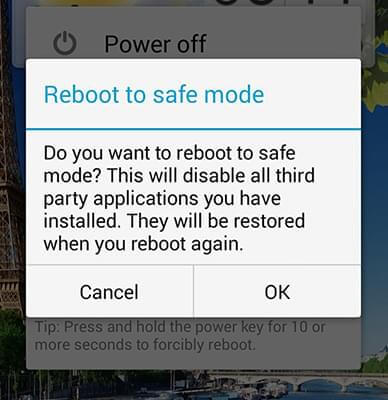
Langkah 3. Keluar dari mode aman dengan menahan tombol "Daya" dan sekarang pilih opsi "Restart".
Jika masalah gangguan layar masih belum teratasi, Anda harus mencoba melakukan hard reset. Ini bervariasi pada model iPhone yang berbeda.
Untuk model iPhone 8 dan lebih baru : Tekan dan lepaskan tombol "Volume Naik" dengan cepat. Lakukan hal yang sama dengan tombol "Volume Turun". Setelah itu, tekan tombol "Power" dan lepaskan saat Anda melihat logo Apple.
Untuk model iPhone 7 & 7+ : Tahan tombol "Volume Turun" + "Daya" hingga logo Apple muncul di layar.

Untuk iPhone 6s dan model sebelumnya : Tahan tombol "Power" + "Home" bersamaan dan lepaskan saat Anda melihat logo Apple.
Tahan tombol "Daya" + "Volume Turun" selama 10 detik untuk mengatur ulang secara paksa.

Kecerahan layar berkontribusi signifikan terhadap masalah kedipan. Jika kecerahan otomatis diaktifkan, layar Anda akan menyesuaikan dengan cahaya sekitar. Jika Anda telah mengaktifkan fitur kecerahan otomatis di ponsel Anda, Anda dapat menonaktifkannya untuk mengatasi masalah tersebut.
Langkah 1. Buka aplikasi "Pengaturan", klik "Aksesibilitas", lalu gulir ke "Tampilan & Ukuran Teks".

Langkah 2. Seret bilah "slider" di bawah opsi kecerahan ke kiri untuk mengurangi kecerahan layar.

Langkah 1. Buka "Pengaturan" dan klik "Tampilan & kecerahan".
Langkah 2. Klik "Kecerahan otomatis" dan matikan.
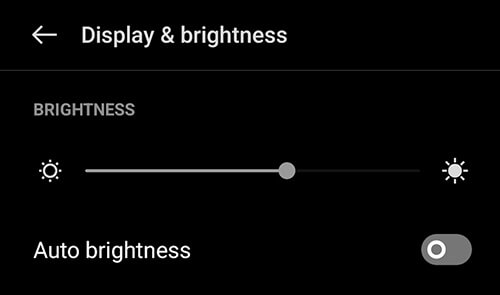
Disarankan juga untuk menghapus data dan cache aplikasi untuk membantu mengatasi masalah gangguan. Berikut cara membuat ponsel Anda berhenti bermasalah:
Langkah 1. Buka Pengaturan di iPhone Anda dan cari "Safari" untuk menghapus cache dan data.
Langkah 2. Di halaman ini, Anda akan menemukan "Hapus Riwayat dan Data Situs Web". Klik "Hapus Riwayat dan Data" untuk menghapus cache dan data aplikasi.

Langkah 1. Buka Pengaturan dan pilih "Aplikasi". Lanjutkan ke "Kelola Aplikasi" dan temukan aplikasi yang menyebabkan masalah.
Langkah 2. Klik, lalu klik "Penyimpanan".
Langkah 3. Ketuk "Hapus cache".

Catatan: Jika Anda ingin menghapus aplikasi dari ponsel Android Anda , Anda dapat membaca artikel ini. Untuk menghapus aplikasi dari iPhone , silakan periksa panduan ini.
Bagaimana cara menghilangkan kesalahan pada ponsel Anda? Cara terbaik untuk memperbaiki gangguan pada perangkat iPhone adalah dengan menggunakan perangkat lunak yang andal seperti iOS System Recovery . Ini adalah alat andal yang dirancang khusus untuk memperbaiki masalah sistem di perangkat iOS . Jika kesalahan disebabkan oleh masalah sistem, ini adalah alat untuk menggunakan dan memperbaiki masalah seperti seorang profesional.
Apakah iPhone Anda bermasalah, terjebak dalam mode headphone atau logo Apple, rusak karena air, layar hitam mati, dll., Pemulihan Sistem iOS adalah alat terbaik untuk memulihkan perangkat Anda ke keadaan normal.
Fitur utama Pemulihan Sistem iOS :
Berikut adalah langkah-langkah tentang cara agar ponsel Anda berhenti bermasalah:
01 Unduh Pemulihan Sistem iOS di komputer dan instal. Luncurkan dan ketuk tombol "Pemulihan Sistem iOS ".

02 Klik tombol "Start" untuk memperbaiki masalah gangguan iPhone.

03 Boot telepon ke mode pemulihan dan ketuk tab "Perbaikan" untuk mengunduh firmware iPhone. Setelah mengunduh firmware, Pemulihan Sistem iOS akan mulai memperbaiki masalah gangguan iPhone.

Artikel ini telah membahas cara efektif untuk memperbaiki masalah gangguan layar di Android dan iPhone serta penyebab masalah tersebut. Mudah-mudahan, sekarang Anda dapat memperbaiki masalah ini tanpa masalah. Kami merekomendasikan penggunaan Pemulihan Sistem iOS untuk memperbaiki masalah gangguan pada perangkat iPhone. Ini adalah alat profesional yang memperbaiki masalah terkait sistem iOS dengan mudah.
Artikel Terkait:
Hentikan Kedipan Layar iPhone: Tip dan Trik Mengatasi Masalah
Mengapa Ponsel Saya Berwarna Hitam Putih? [Alasan & 9 Solusi]
[ iOS & Android ] Mengapa Ponsel Saya Panas dan Baterainya Hilang & Bagaimana Cara Memperbaikinya?